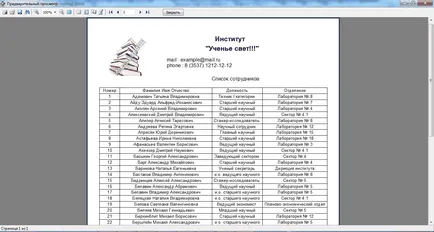Raportul rapid QuickStart

prefață
Cred că citesc aceste rânduri, cei care nu sunt familiarizați cu Raport Rapid. cred că tipul de „un fel de raport ..“ „Da, fac rapoarte nu utile“ și „pentru contabili.“ Vă cer să continuați să citiți acest articol până la sfârșitul anului și cred că ați înțeles în cele din urmă ce Raport rapid, și că termenul de „raport“ - include o afacere mare. Am puțin pentru a discuta acest subiect în primul meu articol despre Raport Rapid.
Să ne întoarcem la cazul propriu-zis. Sarcina este după cum urmează: Trebuie, de exemplu, pentru a afișa o listă de date dintr-un tabel sau setul de rezultate din baza de date. Și nu suna tocmai această listă în tabelul DBGrid. precum și pentru a face exportul într-un fișier. Într-o frumoasă „otchetik“ pentru utilizatorul final scârțâit cu plăcere revizuirea raportului.
În general, înainte de problema atunci când aveți nevoie de ceva în fișierul de ieșire nu mi-a fost cel mai favorit. Permiteți-mi să explic de ce. Anterior, am realizat toate „șabloane“ înseamnă. „Template“ - este un fișier Excel, (da, este Excel cu ei mai ușor de a lucra cu), care este deja marcat și pregătit pentru introducerea datelor. De exemplu, în programul meu de a lucra au șablon de aplicație care este populat cu datele dintr-o bază de date. Aici este un exemplu de un astfel de fișier.
Cu „șablon“ Am lucrat prin OLE în Delphi - este pus în aplicare foarte simplu. Mai târziu, voi scrie un articol pe acest subiect în OLE Delphi. De asemenea, dacă aveți nevoie doar de a aduce date într-o foaie de calcul Excel, există o altă componentă, este mai rapid decât OLE.
Dar această abordare are unele dezavantaje.
Ei bine, așa cum a fost întrebam cum să scape de toate dezavantajele de mai sus? Pentru a încheia, aș dori să spun că, atunci când utilizați rapid Raportați timpul meu de dezvoltare a oricăror rapoarte ale programului a fost redus de 3-4 ori. stabilește momentul raportului în conformitate cu noile cerințe în orice moment atât de 5.
Primul nostru angajat ... raport.
Ne imaginăm că suntem de lucru în departamentul de personal al Institutului „Learning este lumina. “. Și șeful stabilește sarcina: de a face un mic program special pentru producția unui raport al personalului institutului nostru.
Crearea unui proiect nou.
Am deja pre-configurat pentru a se conecta la placa de date. tabelul de backup descărcat de aici.
Pentru a porni din fila «FastReports 4.0» turnat sub forma a două componente: frxDBDataset1 și frxReport1.
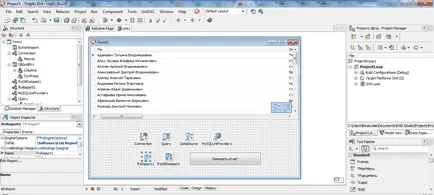
frxDBDataset1 - Comp pentru conectarea la sursa de date raport. În cazul nostru, această placă de date.
frxReport1 - este raportul real în sine. Când faceți dublu clic pe ea pentru a deschide un designer raport vizual.
În frxDBDataset1.DataSource indică DataSet nostru. Un mic truc. La generarea raportului, eu vă sfătuiesc imediat în interogare executa cererea dorit. Aceasta este, activați conexiunea și Query.Active:=True. Mai târziu, voi explica de ce.
Deschideți raportul de designer vizual (se deschide atunci când faceți dublu clic pe frxReport1).
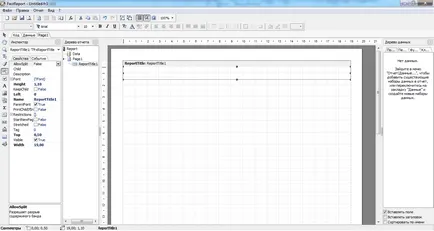
Înainte de a trece la formarea unui raport vom explica unele concepte.
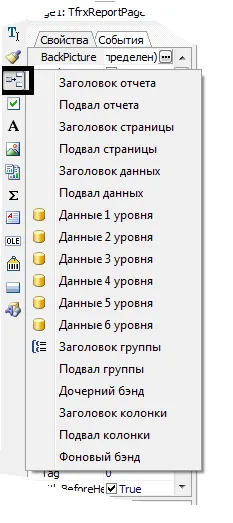
Meniul bandă situat în meniul din stânga. Am un meniu, apoi în limba rusă, deci cred că scopul fiecărui element pentru a explica sensul său. Pe lângă „subsolul paginii“, „raport de sinteză“ - aceasta este partea de jos a paginii sau a raportului. „Subsolul paginii“ - poate și ar trebui să fie utilizate pentru a afișa numărul paginii, pentru aceasta este „variabilele de sistem“ despre ele de mai jos. În „raport de sinteză“ - puteți afișa legende. De exemplu, aveți „Legea privind transferul de ceva acolo.“ Nu știi în avans cât de mult va trebui să acționeze astfel încât paginile de semnături au spălat plasate părților în banda de „raport de sinteză“. Aceasta este, indiferent de cât de multe pagini nu au fost semnate în raport vor fi întotdeauna la sfârșitul raportului.
Ne-ar dori să spun despre trupa „date la nivel de X-“. Această bandă afișează datele din DataSource. Mai jos am detaliu o poveste despre acest subiect.
2) Memo - ieșire text în acest câmp. (Meniu cu "A" litere icon).
3) Imagine - Raport Kartika. (Există doar după Memo). Acest articol este încărcat o imagine pentru a fi utilizate în raport.
Formăm primul nostru raport.
În după ce deschideți un designer raport vizual, înainte de a fi o foaie curată. Să începem cu faptul că trupa va adăuga „Titlul raportului“.
În acest domeniu, vom pune o inscripție cu numele raportului și logo-ul institutului nostru. Să începem cu logo-ul Institutului.
Am pus în obiect banda Imagine.
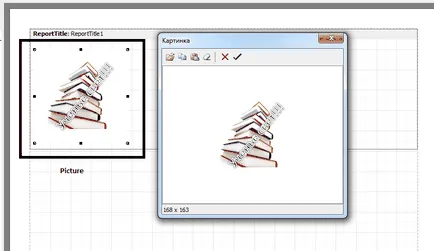
În caseta de dialog, „imagine“, selectați logo-ul imaginea și apăsați bifa verde. Pe lângă logo-ul pune o inscripție cu numele institutului nostru, informațiile Institutului.
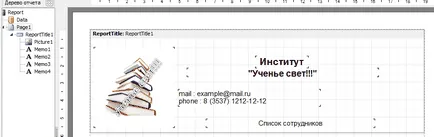
Odată ce am pregătit antet mai departe cu crearea tabelului de date. Raportul pre-meniul“(Raport) -> date ... (date ...)» selectați (în fereastră) sursa de date - frxDBDataset1 noastre.
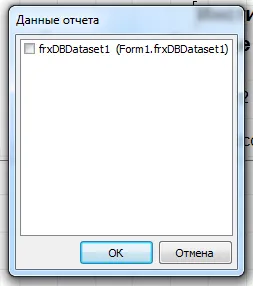
Raport Rapid vă permite să conectați mai multe surse de date într-un singur raport. Adăugat la banda de raport de date. Vi se va solicita în mod automat pentru a selecta o sursă de date pentru aceste date de bandă.

Pentru a începe, vom face placa noastră capac. Pentru plafon a fost doar pe prima pagină, puneți-l în benzile raportului din titlu a lui. Etichetarea face memo, în care lățimea obiectului de a egala lățimea coloanei tabel. Selectați elementul memo și apăsați.
Conturul inscripțiilor vor fi limitele. Folosind o astfel de focalizare pentru toate Memo. care alcătuiesc capacul de fapt, a obține un design care amintește de placa.
Acum, filele pentru a selecta prima filă „Database Fields“. Amintiți-vă că am scris mai sus interogare SQL pe care doriți să o utilizați este mai bine pentru a insera în interogare. Chiar acum el este util pentru noi. Dacă ai făcut totul așa cum am scris, fila veți vedea o listă de câmpuri. Apoi, pur și simplu glisați câmpul dorit în banda de date și personalizați-l pentru lățimea coloanei, ca în titlul raportului.
În al doilea tab „variabile“, vom lua un sistem variabil «Linia #» - această variabilă, trebuie să enumerăm rândurile în banda de date. «Linia #» - va servi ca numărul de serie în coloană de tabel. Punctul important ... Înălțimea benzii de date ar trebui să fie egală cu înălțimea de a fi în obiectele pe care le conține. Aceasta este, limita inferioară trebuie să fie adiacente bordura inferioară a obiectelor. Dacă acest lucru nu se face, atunci fiecare înregistrare va fi afișat separat.
Iată ce ar trebui să aveți.
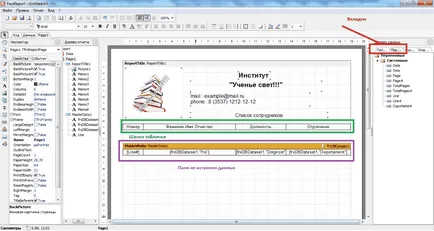
Acum, pentru a imprima raportul de închidere vizual raport de designer raport rapid. Adăugați un buton la formularul „Vizualizare raport.“ Următorul citat codul de eveniment pentru butonul de clic.
Acesta este modul în care ar apărea raportul.